如何使用“查找我的”應用程式查找丟失或被盜的 iPhone
当您的 iPhone 丢失时,无需惊慌。无论您在何处丢失设备,Apple 的“查找我的”应用程序都可以简化查找设备的繁琐过程。我们将教您如何使用“查找我的”来跟踪和查找丢失的 iPhone。
访问 Apple 的“查找我的网络”
您可以使用“查找我的”应用程序来定位您的任何 Apple 设备,甚至可以选择获取前往该位置的路线并锁定设备直至您到达。由于您丢失了 iPhone,您有两种选择来访问“查找我的”网络。
iPhone 默认启用“查找”。但是,如果您在丢失 iPhone 之前禁用了此设置,则它不会出现在 Apple 的“查找我的”网络中。
1. 使用您的其他 Apple 设备
如果您拥有多台 Apple 设备,例如 iPad 或 Mac,您可以使用其上的“查找我的”应用程序来定位丢失的 iPhone。使用 Spotlight 搜索功能快速查找并打开它。如果仍然找不到,请从 App Store 重新下载。
下载:查找我的(免费)
在 iPad 或 Mac 上打开“查找我的”应用程序后,前往“设备”选项卡查看与您的 Apple ID 关联的所有设备,包括丢失的设备iPhone。
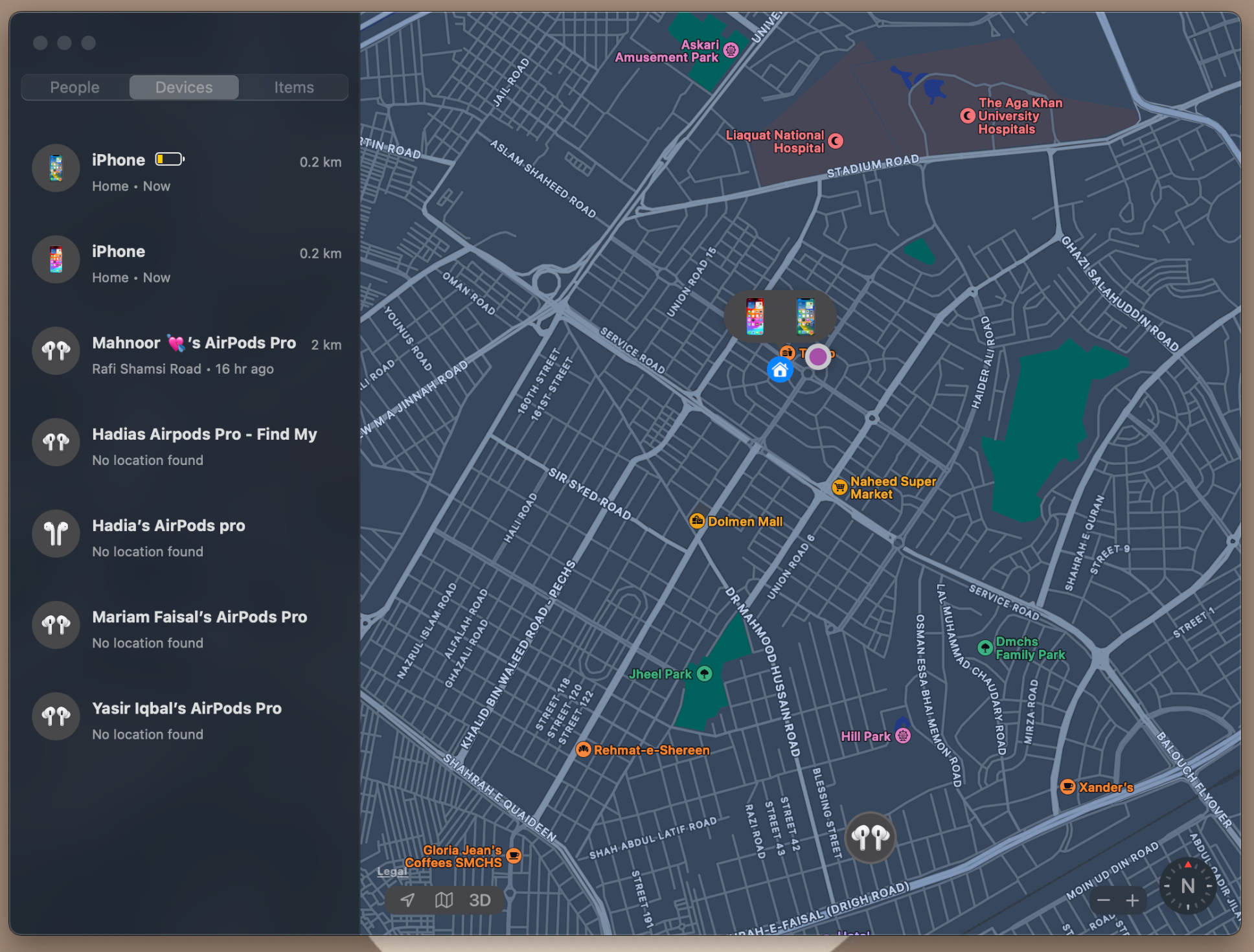
2. 从任何设备使用 iCloud 网站
如果您没有任何其他 Apple 设备,您可以使用非 Apple 设备(例如 Windows PC)来请访问 iCloud 网站。如果您使用其他人的设备来执行此操作,只要您记得随后退出即可。
在任何设备上打开任何网络浏览器,前往 icloud.com/find,然后使用您的 Apple ID 登录。您应该能够在“所有设备”部分下查看所有设备。 “查找我的”应用程序的网络版提供了定位丢失或被盗的 Apple 设备所需的所有相同功能。
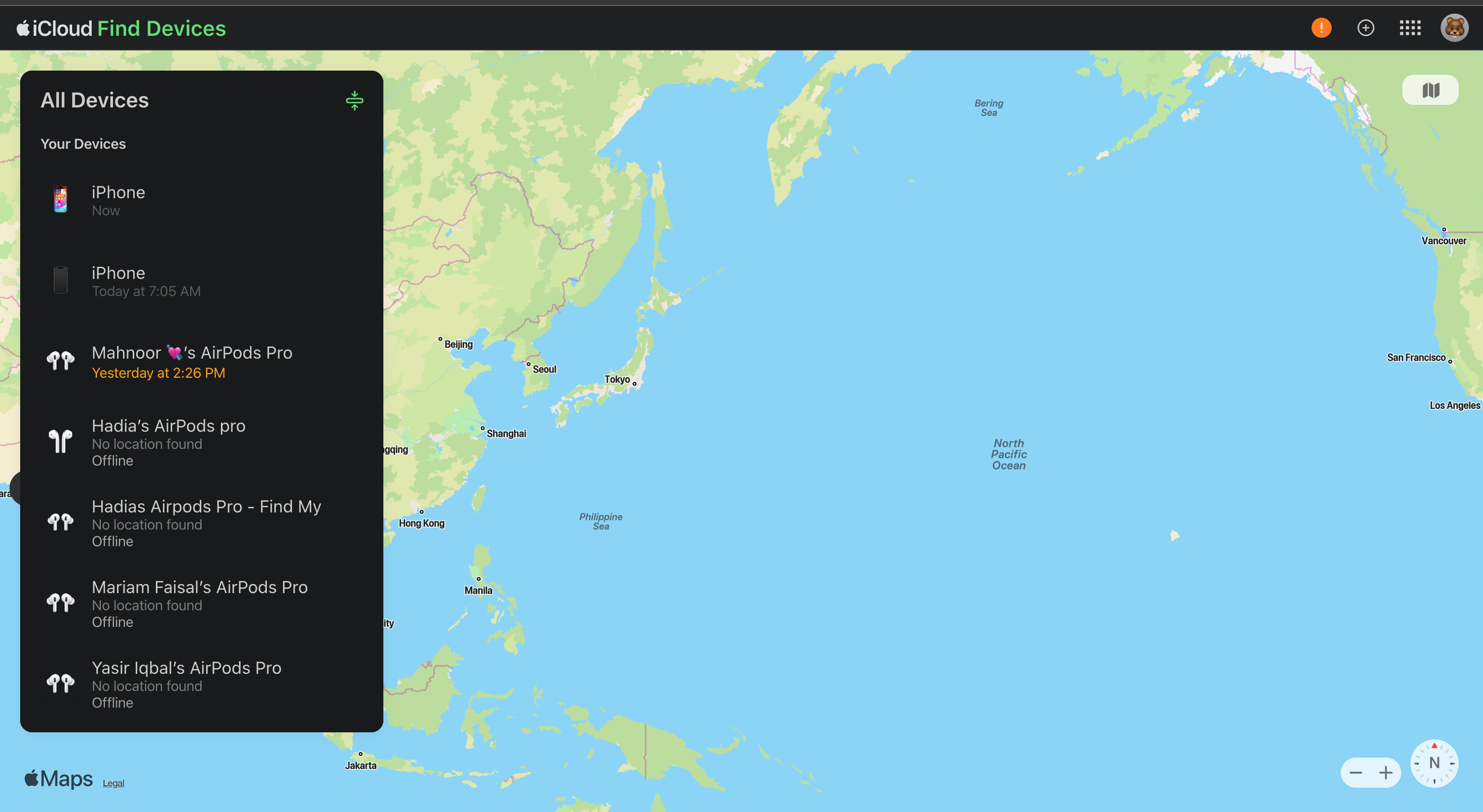
如何在“查找我的”中定位丢失的 iPhone
“查找我的”使用 Wi-Fi 和蓝牙信号来显示您的 iPhone 的大致位置。该位置通常精确到几百英尺以内。
但是,如果“查找”将您的 iPhone 显示为离线状态,您可能只能看到其最后的已知位置(如果有)。离线设备可能会在“查找我的”应用程序中显示为黑屏。如果您的设备电量耗尽或有人将其关闭,则可能会发生这种情况。
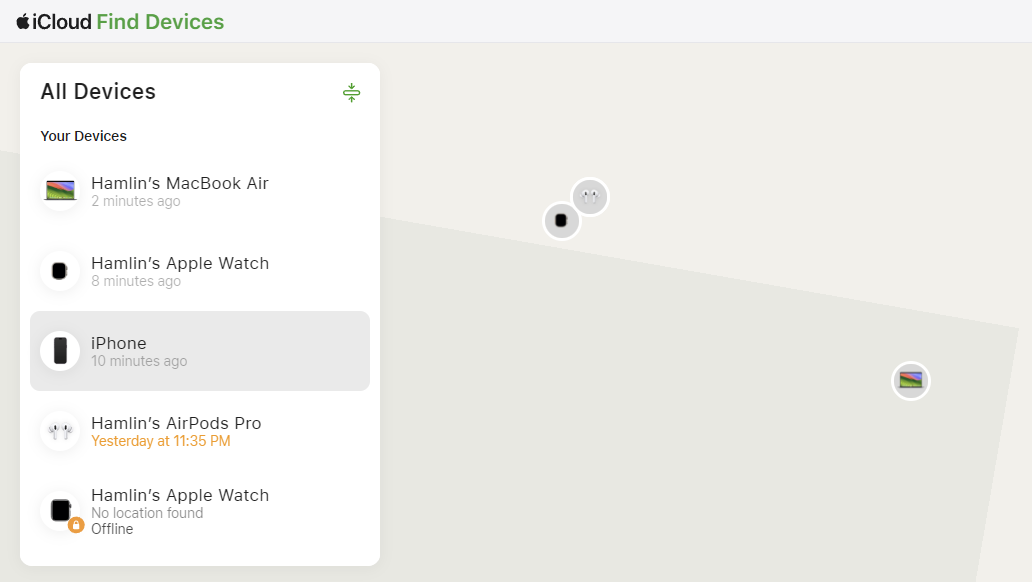
如前所述,如果您在丢失的 iPhone 上禁用了“查找”功能,则使用该功能就没有意义。当您打开“查找”时,它不会出现在设备列表中。
当您的 iPhone 上线时收到通知
如果您丢失的 iPhone 处于离线状态,您可以设置“查找我”,以便在它再次上线时通知您。当有人打开设备电源或设备再次连接到 Wi-Fi 或蓝牙时,就会发生这种情况。
要在“查找”中进行此设置,请选择丢失的 iPhone 并打开“找到时通知”。在 Mac 上,您需要选择离线设备,然后单击地图上该设备旁边的信息 (i) 按钮以访问“找到时通知”开关。
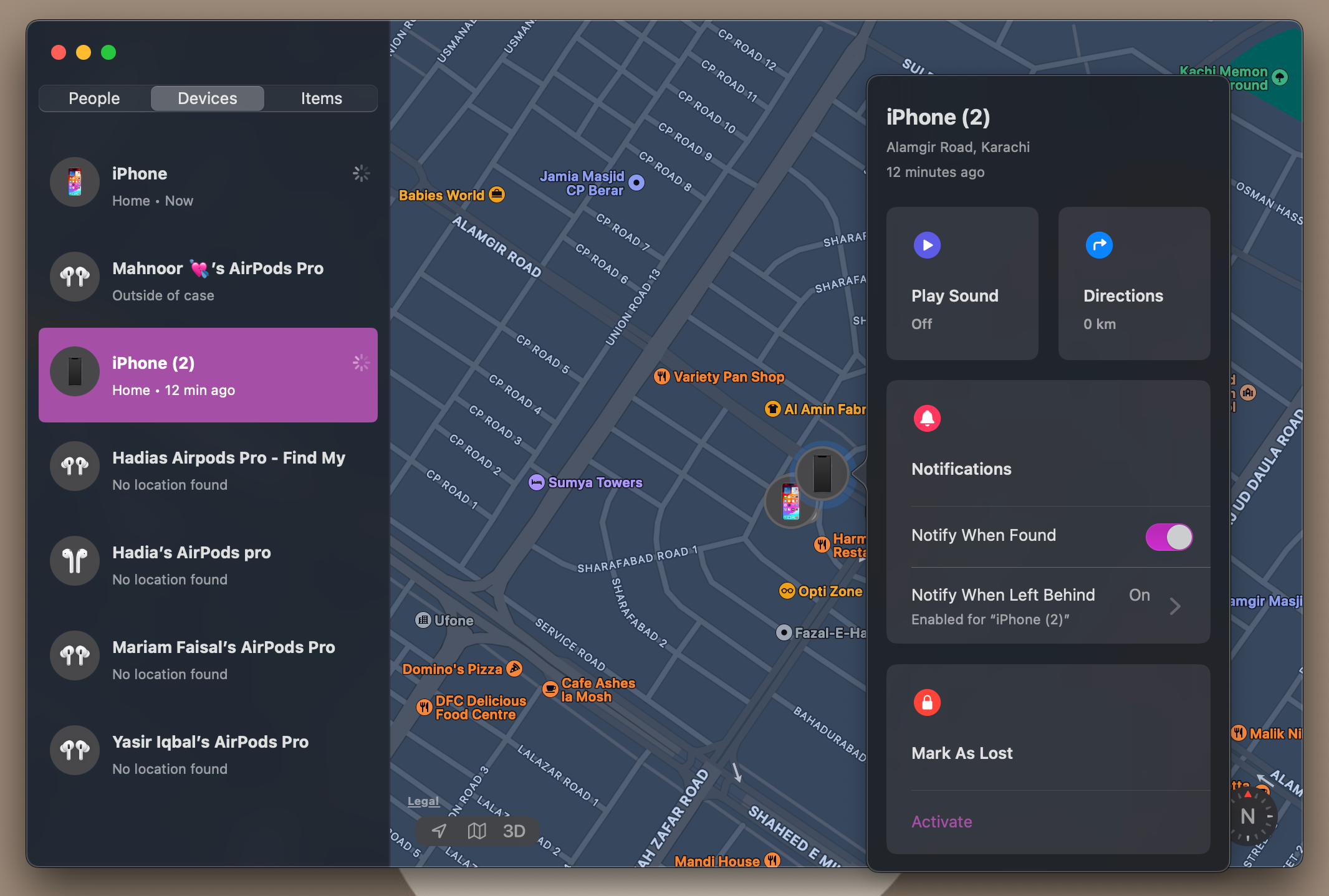
“查找我的”应用程序会向您发送通知,Apple 会在 iPhone 上线后立即通过电子邮件向您发送丢失或被盗 iPhone 的位置信息。
获取前往丢失或被盗 iPhone 的路线
如果您丢失的 iPhone 或 iPad 在线,您可以使用“查找我的”应用获取前往其所在位置的路线。在“查找我的”中选择您的设备,然后点击“路线”。在 Mac 上,您需要在“查找”中选择您的 iPhone,然后单击地图上它旁边的信息 (i) 按钮才能访问此选项。
Apple 地图将启动并加载从您当前位置到丢失设备的路线。遗憾的是,您在“查找”的网络客户端中找不到此选项。您只能在一台 Apple 设备上的“查找我的”应用中看到它。
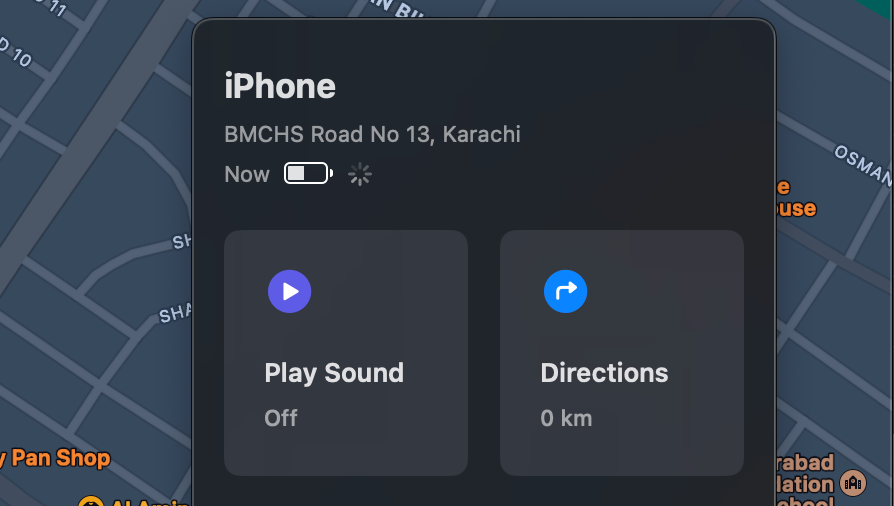
如果您认为您的 iPhone 被盗,则不应尝试找回它。相反,请按照以下说明启用丢失模式并联系执法机构以告知其位置。
播放声音来寻找丢失的 iPhone
“查找我的”应用程序仅为您丢失的 iPhone 提供模糊的位置。这可能会帮助您将范围缩小到工作、家庭或超市。但如果它藏在沙发垫下或洗衣篮底部,您仍然很难找到它。
幸运的是,您可以使用“查找”让您的 iPhone 发出响亮的声音,以便您在附近时更容易找到。
在“查找”中选择丢失的 iPhone 后,无论您使用的是 Web 客户端还是 iPhone 或 iPad 上的本机应用程序,您都会找到“播放声音”按钮。在 Mac 上,请记住在选择信息 (i) 按钮后单击它以访问此选项。
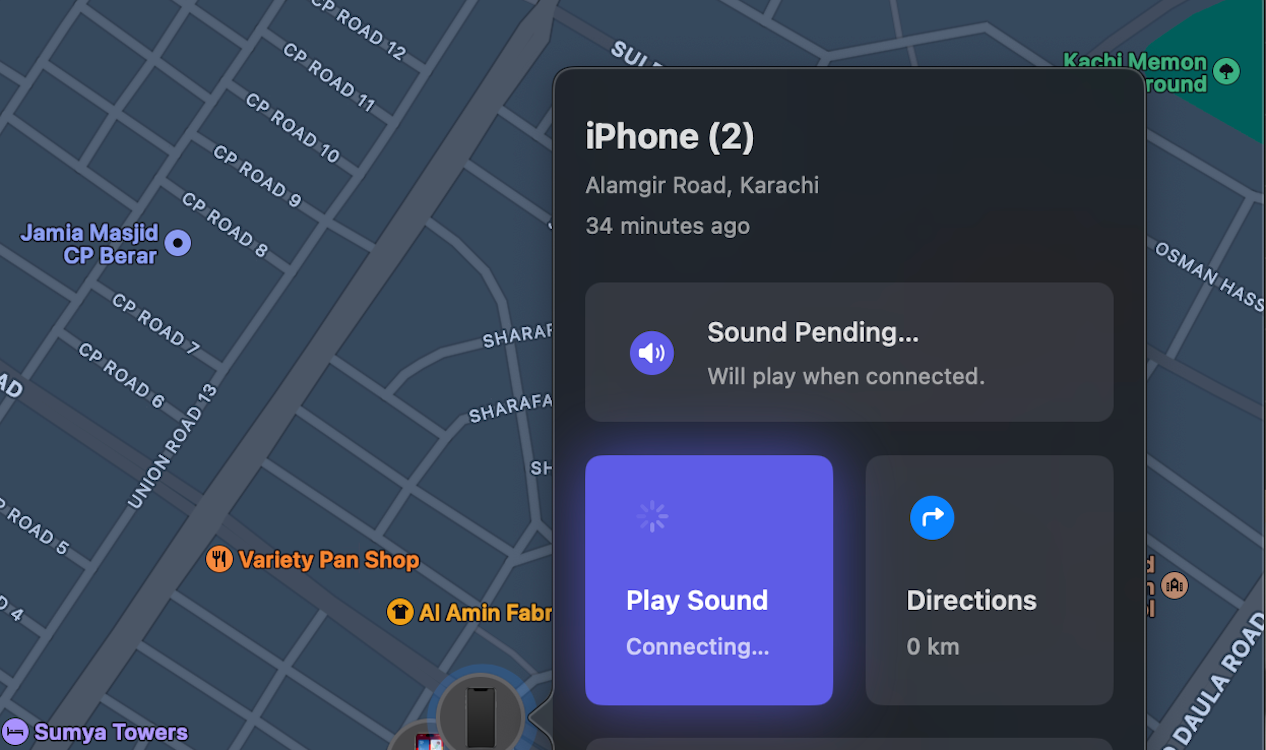
您的 iPhone 将持续播放声音,直到您找到并解锁它或其他人关闭设备电源。并不是说你的 iPhone 必须连接到互联网才能工作。
如果您仍然找不到您的 iPhone,请启用丢失模式
如果您无法立即找到丢失的 iPhone,启用丢失模式始终是个好主意。 “查找”上的“丢失模式”选项会暂停 Apple Pay 并锁定您的设备。如果您丢失的 iPhone 没有设置密码,系统会提示您创建一个。
您还可以使用丢失模式在屏幕上显示一条消息,告知发现该设备的人该设备属于您,以及如何联系您的详细信息。您的设备在丢失模式下仍会接听电话,但不会显示任何提醒。
要启用丢失模式,请在“查找我的”中选择您的设备,然后点击“标记为丢失”选项下的“激活”。然后,按照提示创建密码(如果您还没有密码)并编写一条消息,以便人们在找到您的 iPhone 时看到。然后,选择激活。
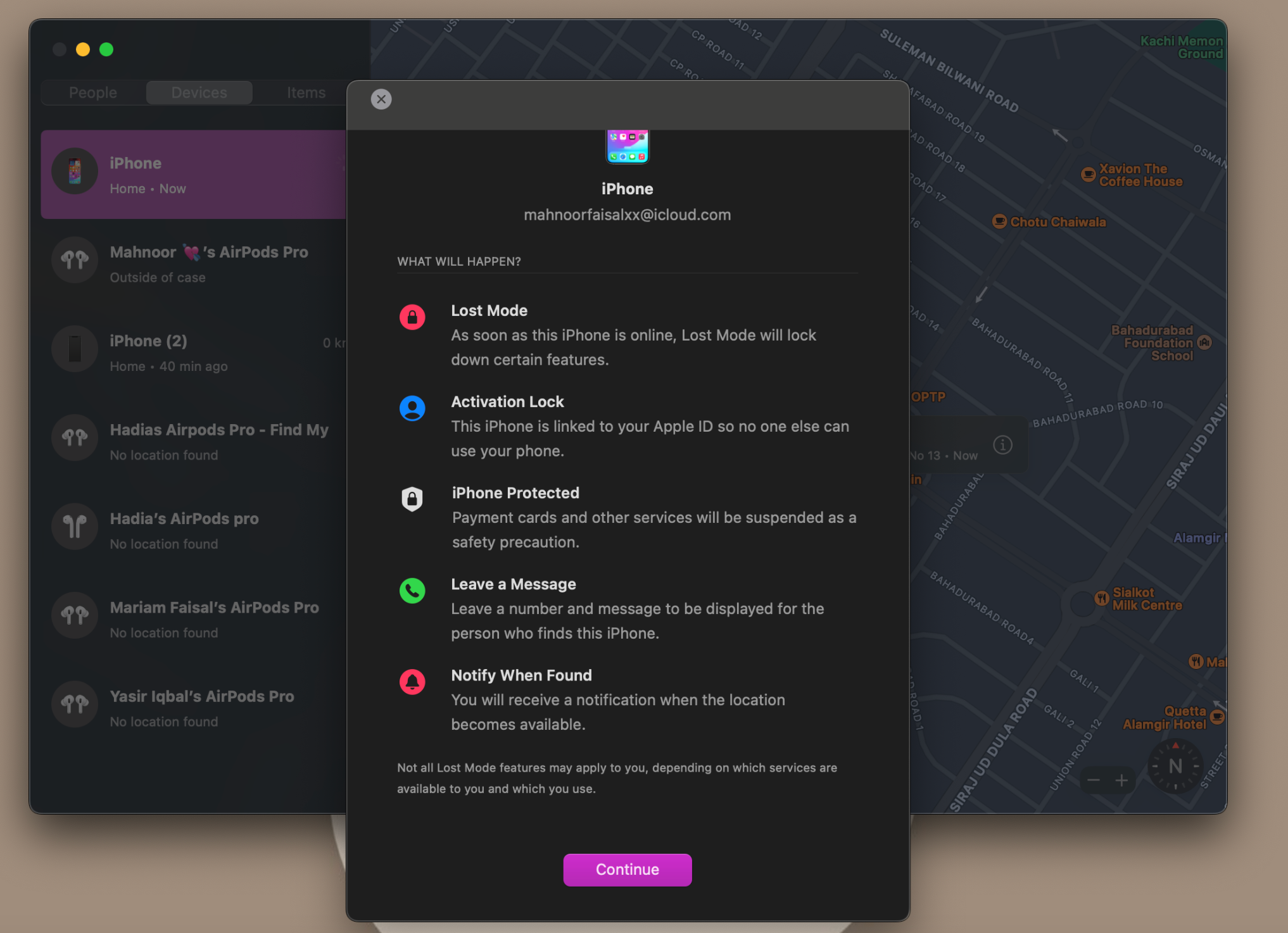
丢失模式可保持您的数据完好无损。如果您恢复 iPhone 并使用密码禁用丢失模式,您不会丢失任何东西。
仅在您没想到会找到的情况下才擦除您的设备
“查找我的”还可以让您远程擦除丢失的 iPhone 或 iPad 上的所有数据。但是,只有当您不想再次找到丢失的设备时,才应该使用此选项。
一旦您使用“查找”删除了丢失的 iPhone,您将无法再追踪其位置。其他人无法使用您的设备,因为它已通过激活锁锁定到您的 Apple ID。但您不太可能再次找到它,因为您无法使用“查找我的”来查看它的位置。
仅当您放弃找回设备时,我们才推荐此选项。在“查找”中选择您的 iPhone 后,您会在底部找到“删除此设备”选项。
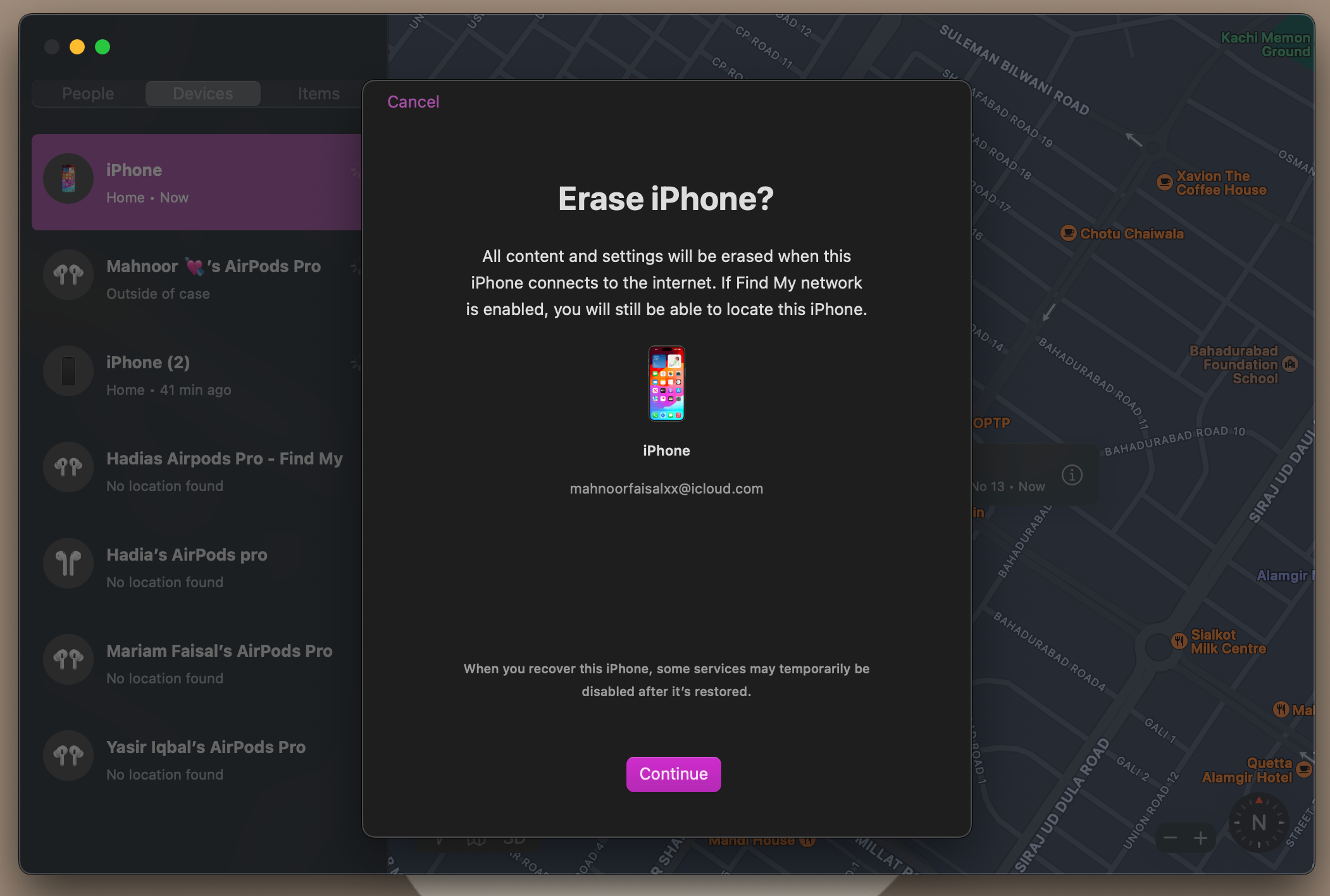
请记住,您的 iPhone 必须连接到互联网才能启动此过程。否则,您会注意到“查找”上的擦除操作正在等待中。
Apple 的“查找我的”应用程序可以轻松定位丢失或被盗的 iPhone。但这并不是您可以使用的唯一工具。事实上,还有其他方法可以找到丢失的 iPhone,如果您禁用了“查找我的”功能,这些方法会很方便。
例如,您可以检查 Google 的时间线、询问朋友和家人,或者尝试拨打您的电话号码以收听铃声(如果在附近)。有了这些提示,您应该能够立即找回您的 iPhone。
-
 如何從人物查找網站刪除你的數據[2 本文最後一次更新於2025年2月24日。 許多人都不知道很容易在線訪問他們的大量個人數據。這包括敏感信息,例如您的姓名,年齡,地址,聯繫方式,關係狀態甚至法院記錄。許多網站,通常是收費的,並提供此信息。雖然可以拆除,但這可能是一個具有挑戰性的過程。 根據電子邊界基金會研究副總監Gennie G...軟體教學 發佈於2025-04-21
如何從人物查找網站刪除你的數據[2 本文最後一次更新於2025年2月24日。 許多人都不知道很容易在線訪問他們的大量個人數據。這包括敏感信息,例如您的姓名,年齡,地址,聯繫方式,關係狀態甚至法院記錄。許多網站,通常是收費的,並提供此信息。雖然可以拆除,但這可能是一個具有挑戰性的過程。 根據電子邊界基金會研究副總監Gennie G...軟體教學 發佈於2025-04-21 -
 iPad如何偽裝成筆記本電腦此更新的文章(最初發佈於2019年10月31日)探討瞭如何使用iPados 16 beta功能將iPad轉換為筆記本電腦替代方案。 文章強調,儘管Apple長期以來一直將iPad作為筆記本電腦替代品提升,但iPados顯著增強了此功能。 [2 [2 在最大化iPados功能之前,鍵盤至關重要。 ...軟體教學 發佈於2025-04-21
iPad如何偽裝成筆記本電腦此更新的文章(最初發佈於2019年10月31日)探討瞭如何使用iPados 16 beta功能將iPad轉換為筆記本電腦替代方案。 文章強調,儘管Apple長期以來一直將iPad作為筆記本電腦替代品提升,但iPados顯著增強了此功能。 [2 [2 在最大化iPados功能之前,鍵盤至關重要。 ...軟體教學 發佈於2025-04-21 -
 如何清理Mac郵箱緩存? Mac上如何刪除?本指南說明瞭如何在Mac上清除郵件緩存,從而解決了諸如慢速性能和電子郵件加載問題之類的常見問題。 MacOS郵件應用程序雖然受歡迎,但由於較大的緩存可能會變得遲鈍。本文詳細介紹了郵件緩存是什麼,為什麼清除郵件是有益的,以及如何影響性能。 它還提供了清除緩存的手冊和自動化方法。 [2 郵件應用程...軟體教學 發佈於2025-04-21
如何清理Mac郵箱緩存? Mac上如何刪除?本指南說明瞭如何在Mac上清除郵件緩存,從而解決了諸如慢速性能和電子郵件加載問題之類的常見問題。 MacOS郵件應用程序雖然受歡迎,但由於較大的緩存可能會變得遲鈍。本文詳細介紹了郵件緩存是什麼,為什麼清除郵件是有益的,以及如何影響性能。 它還提供了清除緩存的手冊和自動化方法。 [2 郵件應用程...軟體教學 發佈於2025-04-21 -
 如何優先分配WiFi給最需要的設備現代家庭通常有多個設備同時連接Wi-Fi訪問網絡,這常常導致帶寬緊張,尤其是在進行在線遊戲或視頻流媒體等高帶寬需求活動時。 為了幫助您管理網絡負載,一些路由器(例如Google、Netgear、Eero等廠商生產的路由器)提供了一種名為“服務質量”(QoS)的功能。簡單來說,它允許您優先處理Wi...軟體教學 發佈於2025-04-19
如何優先分配WiFi給最需要的設備現代家庭通常有多個設備同時連接Wi-Fi訪問網絡,這常常導致帶寬緊張,尤其是在進行在線遊戲或視頻流媒體等高帶寬需求活動時。 為了幫助您管理網絡負載,一些路由器(例如Google、Netgear、Eero等廠商生產的路由器)提供了一種名為“服務質量”(QoS)的功能。簡單來說,它允許您優先處理Wi...軟體教學 發佈於2025-04-19 -
 McAfee殺毒軟件測評:夠用嗎? 【功能、價格】McAfee:老將防病毒,但這是Mac的最佳嗎? 什麼是mcafee? McAfee提供了領先的網絡安全解決方案,包括功能強大的防病毒軟件,具有諸如VPN,密碼管理和身份保護的集成功能。 訂閱計劃,例如全面保護和LiveAfe,滿足不同的用戶需求和預算。 McAfee Antivirus...軟體教學 發佈於2025-04-19
McAfee殺毒軟件測評:夠用嗎? 【功能、價格】McAfee:老將防病毒,但這是Mac的最佳嗎? 什麼是mcafee? McAfee提供了領先的網絡安全解決方案,包括功能強大的防病毒軟件,具有諸如VPN,密碼管理和身份保護的集成功能。 訂閱計劃,例如全面保護和LiveAfe,滿足不同的用戶需求和預算。 McAfee Antivirus...軟體教學 發佈於2025-04-19 -
 OnePlus Watch 3推遲至四月,因搞笑問題期待已久的OnePlus Watch 3智能手錶發布後,購買計劃可能需要稍作調整。一處令人哭笑不得的生產問題導致OnePlus不得不推遲大部分手錶的出貨。 OnePlus宣布,其最新智能手錶OnePlus Watch 3的發布將推遲到2025年4月。原定於今天發布,由於OnePlus在預購期間已...軟體教學 發佈於2025-04-19
OnePlus Watch 3推遲至四月,因搞笑問題期待已久的OnePlus Watch 3智能手錶發布後,購買計劃可能需要稍作調整。一處令人哭笑不得的生產問題導致OnePlus不得不推遲大部分手錶的出貨。 OnePlus宣布,其最新智能手錶OnePlus Watch 3的發布將推遲到2025年4月。原定於今天發布,由於OnePlus在預購期間已...軟體教學 發佈於2025-04-19 -
 充分利用iPhone背部輕點功能的技巧多年來,蘋果公司開發了大量工具,讓使用iPhone變得更加便捷。 “輕點背面”功能雖然名稱平淡無奇,卻常常被忽視。它可能不夠炫目,但這個輔助功能快捷鍵能讓你快速訪問許多難以打開的功能。你只需輕點手機背面兩下或三下即可。 沒錯——就是手機背面。如果你熟悉這個快捷鍵或iOS輔助功能設置,這對你來說不...軟體教學 發佈於2025-04-18
充分利用iPhone背部輕點功能的技巧多年來,蘋果公司開發了大量工具,讓使用iPhone變得更加便捷。 “輕點背面”功能雖然名稱平淡無奇,卻常常被忽視。它可能不夠炫目,但這個輔助功能快捷鍵能讓你快速訪問許多難以打開的功能。你只需輕點手機背面兩下或三下即可。 沒錯——就是手機背面。如果你熟悉這個快捷鍵或iOS輔助功能設置,這對你來說不...軟體教學 發佈於2025-04-18 -
 快速獲取Windows 11 24H2更新,跳過等待隊列在綜合指南中,Minitool將帶您瀏覽Windows 11 24H2等待線路使用組策略和註冊表。 Take action if you want to force install this major update immediately when the update isn’t yet ava...軟體教學 發佈於2025-04-18
快速獲取Windows 11 24H2更新,跳過等待隊列在綜合指南中,Minitool將帶您瀏覽Windows 11 24H2等待線路使用組策略和註冊表。 Take action if you want to force install this major update immediately when the update isn’t yet ava...軟體教學 發佈於2025-04-18 -
 手機熱點使用技巧:如何避免數據流量暴增將手機用作手機上的筆記本電腦的熱點很方便,但筆記本電腦是數據豬。與手機對軟件更新等任務進行優先級Wi-Fi的電話不同,筆記本電腦不斷消耗數據,尤其是當您遠離無限Wi-Fi時。 這可能會迅速消耗您的移動數據計劃,即使是那些被廣告為“無限”的計劃,通常在某些用法閾值之後的油門速度。 避免出乎意料的過度...軟體教學 發佈於2025-04-18
手機熱點使用技巧:如何避免數據流量暴增將手機用作手機上的筆記本電腦的熱點很方便,但筆記本電腦是數據豬。與手機對軟件更新等任務進行優先級Wi-Fi的電話不同,筆記本電腦不斷消耗數據,尤其是當您遠離無限Wi-Fi時。 這可能會迅速消耗您的移動數據計劃,即使是那些被廣告為“無限”的計劃,通常在某些用法閾值之後的油門速度。 避免出乎意料的過度...軟體教學 發佈於2025-04-18 -
 iPhone與Android對比,哪個更好?在iOS和Android之間進行選擇:詳細的比較 手機市場由兩個主要參與者主導:iOS和Android。 兩者在全球範圍內擁有數百萬用戶,每個用戶都受益於15年以上的開發。儘管兩者都是極好的,但存在關鍵差異,尤其是與安全性有關。 這種比較深入研究了每個平台的優勢和劣勢。 [2 iOS和And...軟體教學 發佈於2025-04-17
iPhone與Android對比,哪個更好?在iOS和Android之間進行選擇:詳細的比較 手機市場由兩個主要參與者主導:iOS和Android。 兩者在全球範圍內擁有數百萬用戶,每個用戶都受益於15年以上的開發。儘管兩者都是極好的,但存在關鍵差異,尤其是與安全性有關。 這種比較深入研究了每個平台的優勢和劣勢。 [2 iOS和And...軟體教學 發佈於2025-04-17 -
 Safari在Mac上變慢?加速蘋果瀏覽器的秘訣!Safari瀏覽器運行緩慢? Mac用戶必看加速指南! Safari是Mac上速度最快的瀏覽器之一,但它也並非完全免受速度下降和性能問題的困擾。如果網頁加載時間過長或網站導航響應遲緩,請繼續閱讀本文,了解如何提升Mac上Safari瀏覽器的速度。 Safari在Mac上運行緩慢的原因有哪些? ...軟體教學 發佈於2025-04-17
Safari在Mac上變慢?加速蘋果瀏覽器的秘訣!Safari瀏覽器運行緩慢? Mac用戶必看加速指南! Safari是Mac上速度最快的瀏覽器之一,但它也並非完全免受速度下降和性能問題的困擾。如果網頁加載時間過長或網站導航響應遲緩,請繼續閱讀本文,了解如何提升Mac上Safari瀏覽器的速度。 Safari在Mac上運行緩慢的原因有哪些? ...軟體教學 發佈於2025-04-17 -
 以為再也不需錢包,直到這件事發生您在一家挚爱的餐厅里都在一家不错的餐厅中;也许你们俩都喜欢牛排。过了一会儿,您举手向服务员询问账单。怎么了,对吧?除了您意识到自己把钱包留在家中。您可以通过考虑设置数字钱包来避免这些尴尬的时刻。您可以使用它来数字化任何物理会员卡,票或轻松通过。使用近场通信(NFC)使这是可能的,该通信允许设备在彼此...軟體教學 發佈於2025-04-17
以為再也不需錢包,直到這件事發生您在一家挚爱的餐厅里都在一家不错的餐厅中;也许你们俩都喜欢牛排。过了一会儿,您举手向服务员询问账单。怎么了,对吧?除了您意识到自己把钱包留在家中。您可以通过考虑设置数字钱包来避免这些尴尬的时刻。您可以使用它来数字化任何物理会员卡,票或轻松通过。使用近场通信(NFC)使这是可能的,该通信允许设备在彼此...軟體教學 發佈於2025-04-17 -
 McAfee與MacKeeper對比:哪個更好用?如何選擇殺毒軟件?為您的Mac選擇正確的網絡安全解決方案可能很棘手。 McAfee和Mackeeper的這種比較可幫助您在建立完善的安全套件和更實惠的功能越來越多的替代方案之間做出決定。 [2 當MacKeeper提供了一種預算友好的方法時,關鍵區別在於定價。 McAfee優先考慮高級惡意軟件刪除和跨平台兼容性,而...軟體教學 發佈於2025-04-17
McAfee與MacKeeper對比:哪個更好用?如何選擇殺毒軟件?為您的Mac選擇正確的網絡安全解決方案可能很棘手。 McAfee和Mackeeper的這種比較可幫助您在建立完善的安全套件和更實惠的功能越來越多的替代方案之間做出決定。 [2 當MacKeeper提供了一種預算友好的方法時,關鍵區別在於定價。 McAfee優先考慮高級惡意軟件刪除和跨平台兼容性,而...軟體教學 發佈於2025-04-17 -
 你應該使用的7款安全通訊應用選擇一個消息傳遞應用程序通常歸結為您的聯繫人使用的內容,忽略了關鍵因素:安全性。 我們每天共享令人難以置信的敏感信息,使應用程序安全至上。 本指南探索了保護您的隱私的安全消息傳遞選項。 並非所有消息傳遞應用都平等地對安全性進行優先級。 幸運的是,許多平台都提供安全的發短信,而不會損害您的個人...軟體教學 發佈於2025-04-17
你應該使用的7款安全通訊應用選擇一個消息傳遞應用程序通常歸結為您的聯繫人使用的內容,忽略了關鍵因素:安全性。 我們每天共享令人難以置信的敏感信息,使應用程序安全至上。 本指南探索了保護您的隱私的安全消息傳遞選項。 並非所有消息傳遞應用都平等地對安全性進行優先級。 幸運的是,許多平台都提供安全的發短信,而不會損害您的個人...軟體教學 發佈於2025-04-17 -
 如何標註任何網站的終極指南超越靜態:輕鬆註釋網頁 網絡不應該是靜態體驗。 使用正確的工具,您可以通過添加註釋,突出關鍵部分並與他人合作來積極地與網站互動。無論是個人提醒還是協作項目,註釋網頁都會顯著提高生產力。 但是,方法取決於您的瀏覽器。雖然大多數流行的瀏覽器通常通過第三方擴展來支持註釋,但Apple Safari(在...軟體教學 發佈於2025-04-17
如何標註任何網站的終極指南超越靜態:輕鬆註釋網頁 網絡不應該是靜態體驗。 使用正確的工具,您可以通過添加註釋,突出關鍵部分並與他人合作來積極地與網站互動。無論是個人提醒還是協作項目,註釋網頁都會顯著提高生產力。 但是,方法取決於您的瀏覽器。雖然大多數流行的瀏覽器通常通過第三方擴展來支持註釋,但Apple Safari(在...軟體教學 發佈於2025-04-17
學習中文
- 1 走路用中文怎麼說? 走路中文發音,走路中文學習
- 2 坐飛機用中文怎麼說? 坐飞机中文發音,坐飞机中文學習
- 3 坐火車用中文怎麼說? 坐火车中文發音,坐火车中文學習
- 4 坐車用中文怎麼說? 坐车中文發音,坐车中文學習
- 5 開車用中文怎麼說? 开车中文發音,开车中文學習
- 6 游泳用中文怎麼說? 游泳中文發音,游泳中文學習
- 7 騎自行車用中文怎麼說? 骑自行车中文發音,骑自行车中文學習
- 8 你好用中文怎麼說? 你好中文發音,你好中文學習
- 9 謝謝用中文怎麼說? 谢谢中文發音,谢谢中文學習
- 10 How to say goodbye in Chinese? 再见Chinese pronunciation, 再见Chinese learning

























